Создание беспроводного моста точка-точка, на базе Ubiquiti NanoBeam M5 NBE-M5-400
После краткого обзора новой беспроводной точки доступа NanoBeam M5 NBE-M5-400, от компании Ubiquiti Networks, мы посчитали, что будет не лишним, познакомить наших посетителей с работой данного устройства. И в этой статье, мы построим беспроводной мост на базе двух NBE-M5-400 и протестируем его работу в реальных условиях.

А условия, в которых будет проходить тестирование, следующие: расстояние между двумя точками, чуть менее 1км., обе точки, будут находиться на высоте порядка 25м. над землей, в условиях приближенных к NearLOS, где нижняя часть зоны Френеля, немного перекрыта высоко-растущими деревьями.
Сборка и установка
Конечно же, начнем мы со сборки и монтажа оборудования. И если вы читали обзор, то знаете, что NanoBeam M5 NBE-M5-400 поставляется в разобранном виде, где электронный блок, находится в отдельной упаковке, а отражатель и узел крепления, идут отдельно.

Поэтому, перед тем, как приступить к монтажу, необходимо произвести сборку устройства в единое целое. На самом деле, эта процедура не самая сложная. Однако инженеры Ubiquiti Networks, изрядно потрудились. И сборка первой точки, у нас отняла немного времени, так как первый раз, мы не соблюли последовательность операций и пришлось все разбирать и повторять сборку заново. Читайте инструкцию - это значительно ускорит процесс.
Ну а технология монтажа, мало чем отличается от других похожих беспроводных устройств. При помощи хомута, точка доступа крепиться к мачте или консоли. Причем в NanoBeam, на крепежном узле, есть удобная шкала, благодаря которой, можно без труда, и достаточно точно отрегулировать угол вертикального наклона устройства.

Однако, если собрать устройство, можно “в ручную”, то для его монтажа, понадобятся ручные инструменты. Как минимум - плоскогубцы. Но не смотря на это, весь процесс установки двух точек доступа, занял не более полутора часов, учитывая сборку, монтаж и перемещение из пунка А в пункт Б, вместе с инструментом.
Настройка
Закончив с установкой, приступим к настройке беспроводного соединения. Первой, настроим базовую точку доступа.
Подключаемся к NanoBeam M5 NBE-M5-400, и переходим в web-интерфейс, при помощи браузера. По умолчанию, IP адрес всех точек доступа Ubiquiti - 192.168.1.20, а логин и пароль - ubnt/ubnt.
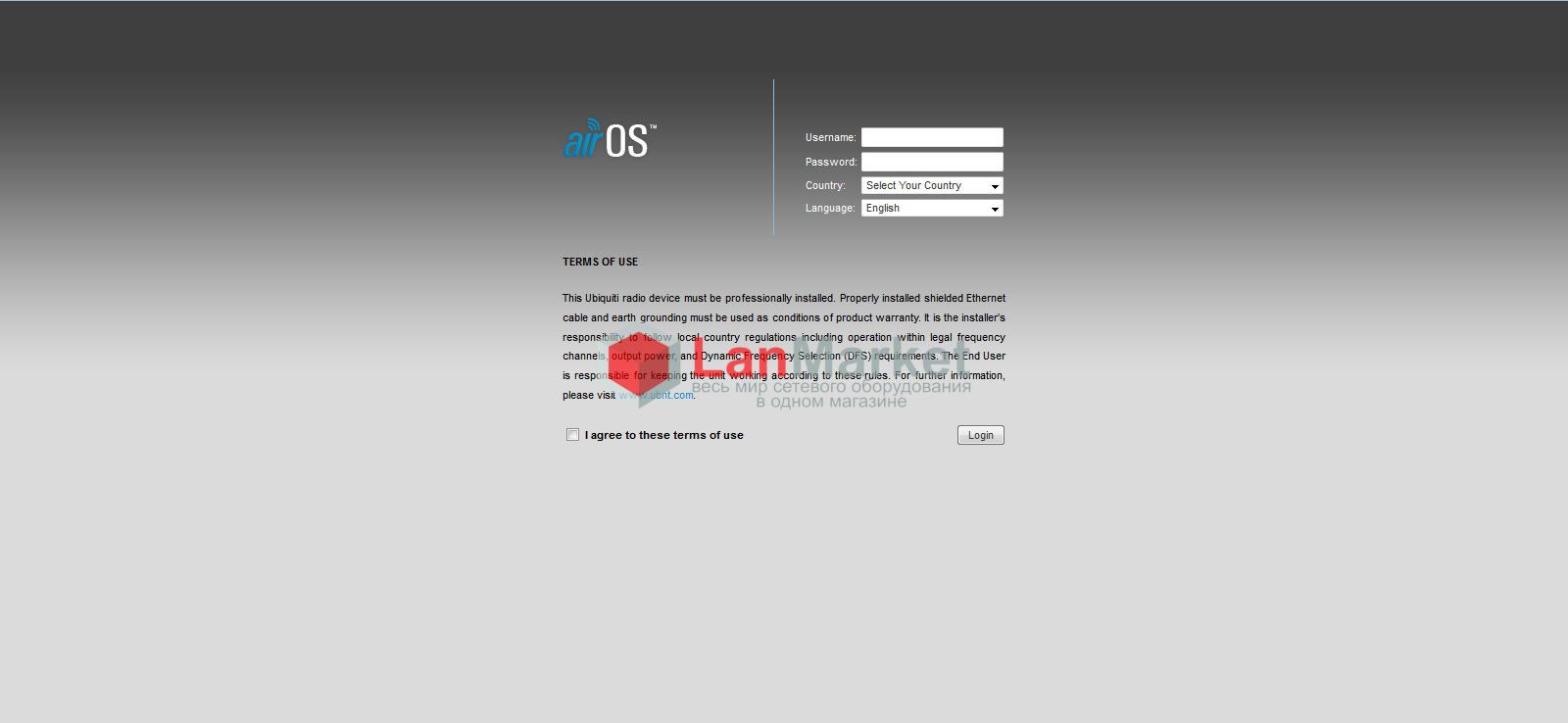
В разделе Wireless, мы ставим режим ее работы Wireless Mode - как Access Point. Указываем SSID, выбираем Frequency и Channel Width, а так же, не забываем про шифрование.
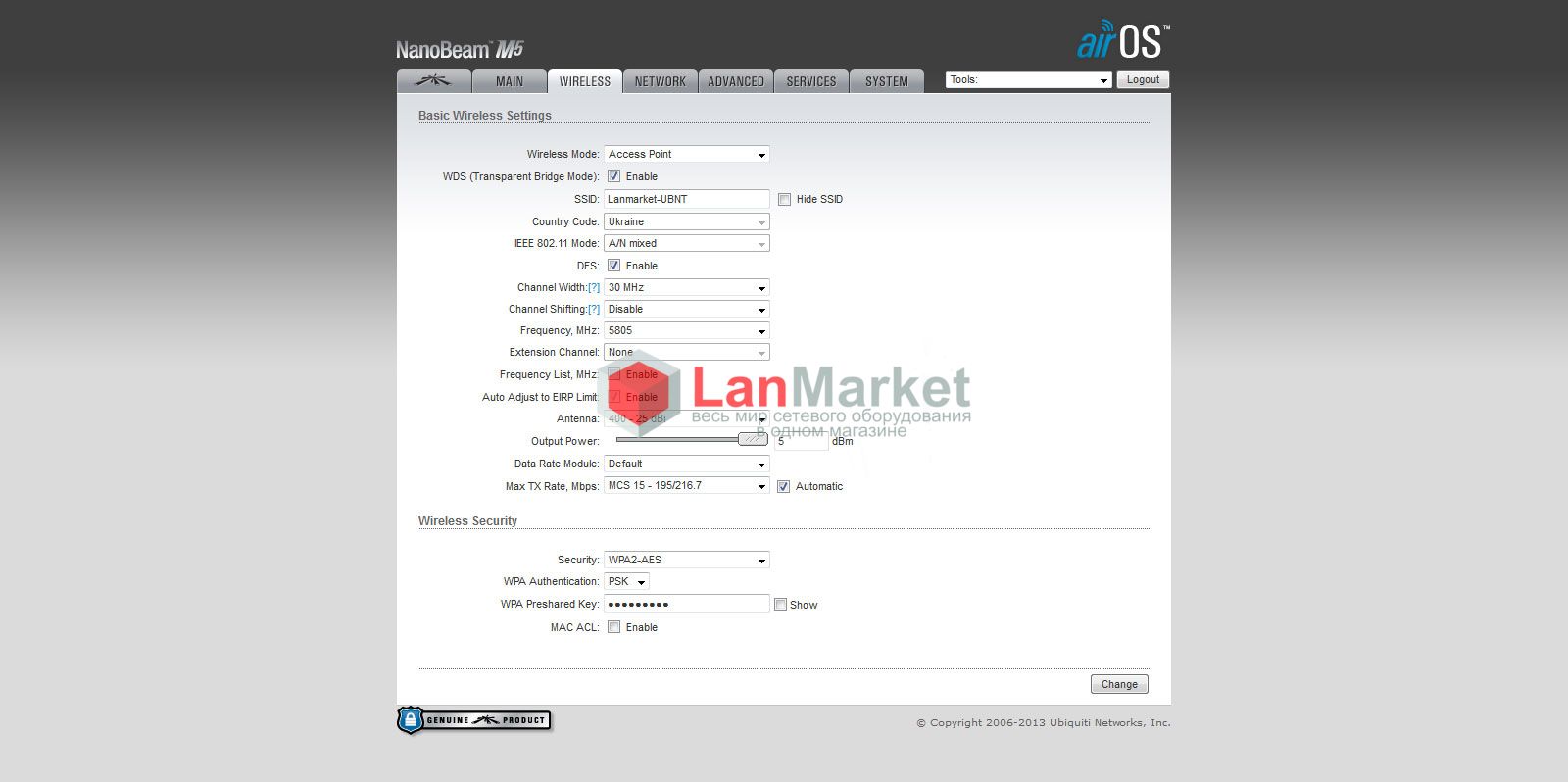
А на вкладке Network, выбираем режим работы Network Mode - Bridge. Указываем IP адрес и маску подсети.
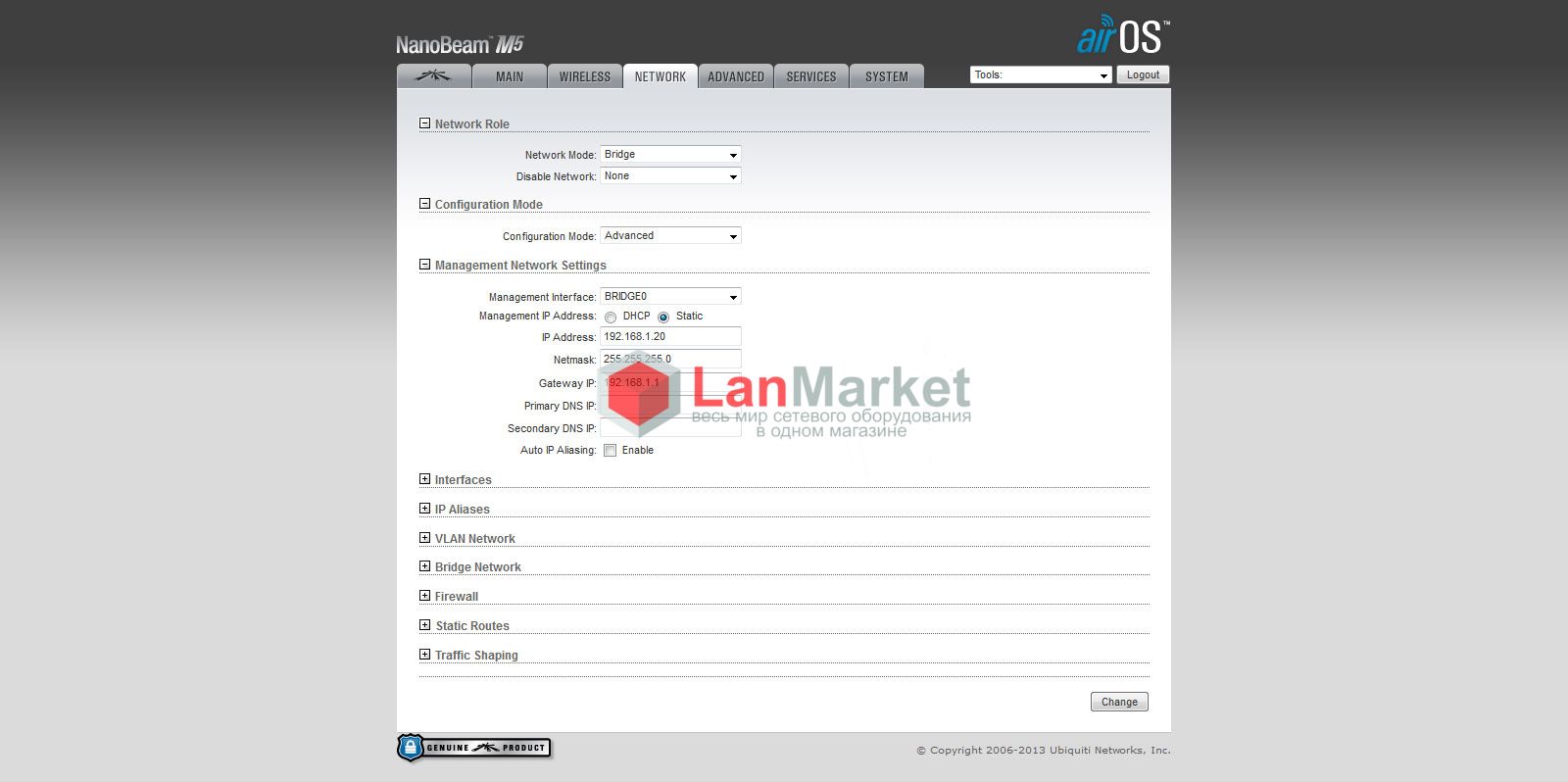
Сохраняем и применяем все сделанные изменения в настройках.
Теперь, точно такие же настройки, производим и на второй точке, которая будет выступать в роли клиента. Исключение, составит только параметр Wireless Mode, который во втором случае должен быть Station.
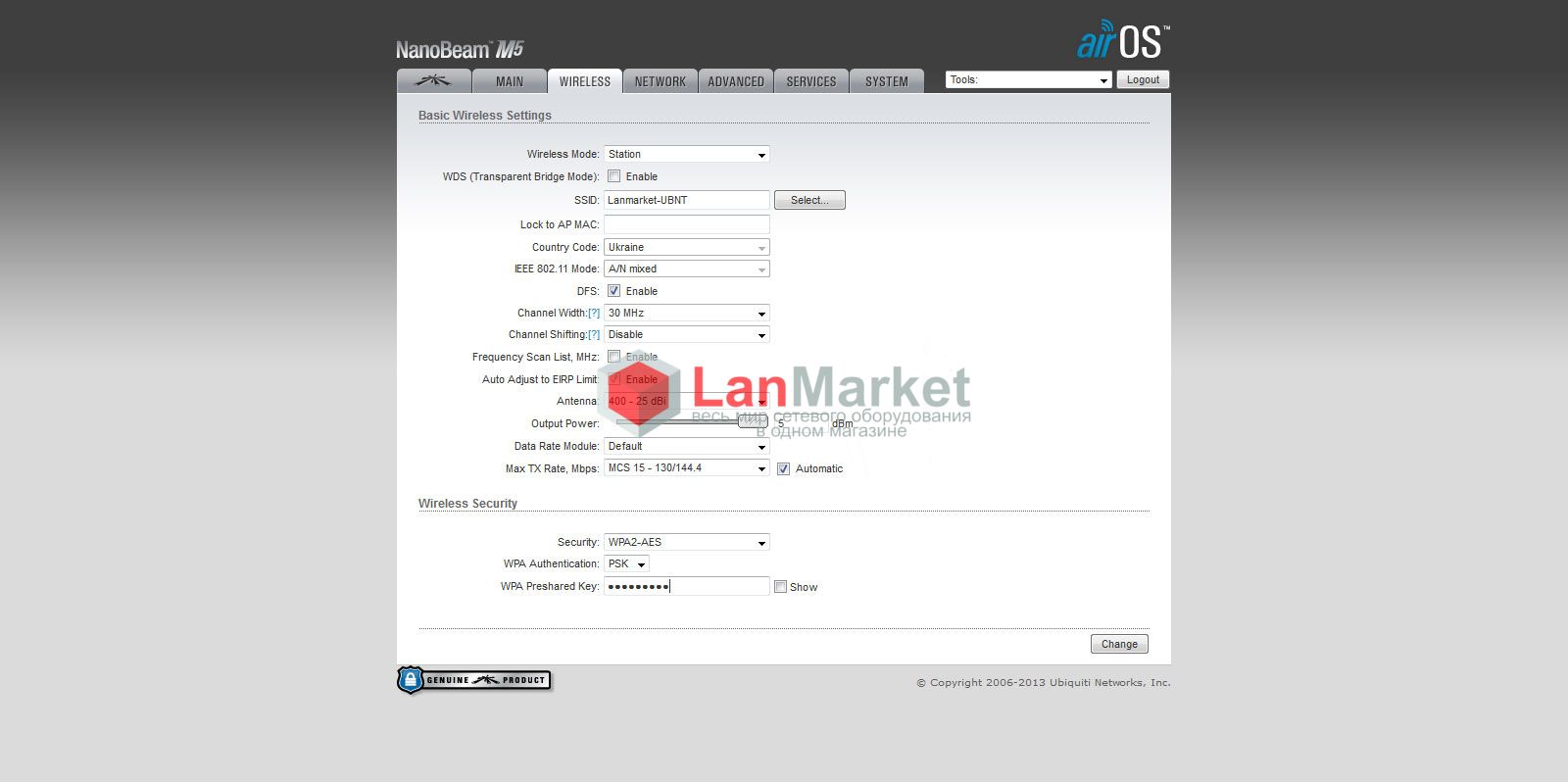
И IP адрес, который так же, должен отличаться от адреса базовой станции и быть уникальным в вашей сети.
После сохранения и применения новых настроек, у нас должна установиться связь с базовой точкой.
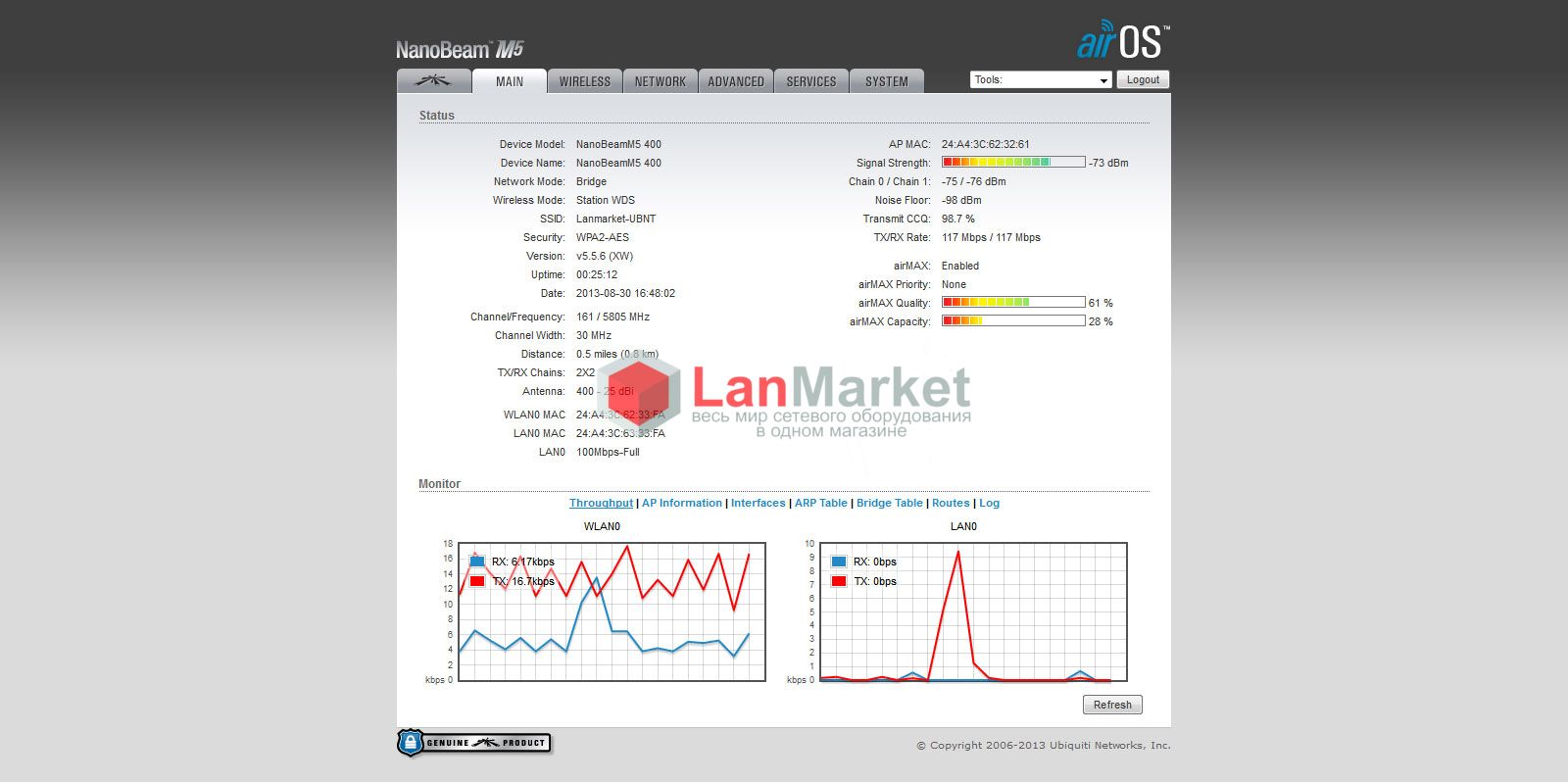
Затем, при помощи инструмента Antenna Alignment, мы проведем более точную юстировку антенн, что бы добиться максимально возможного уровня сигнала, и как следствие - лучшего качества связи и большей пропускной способности.
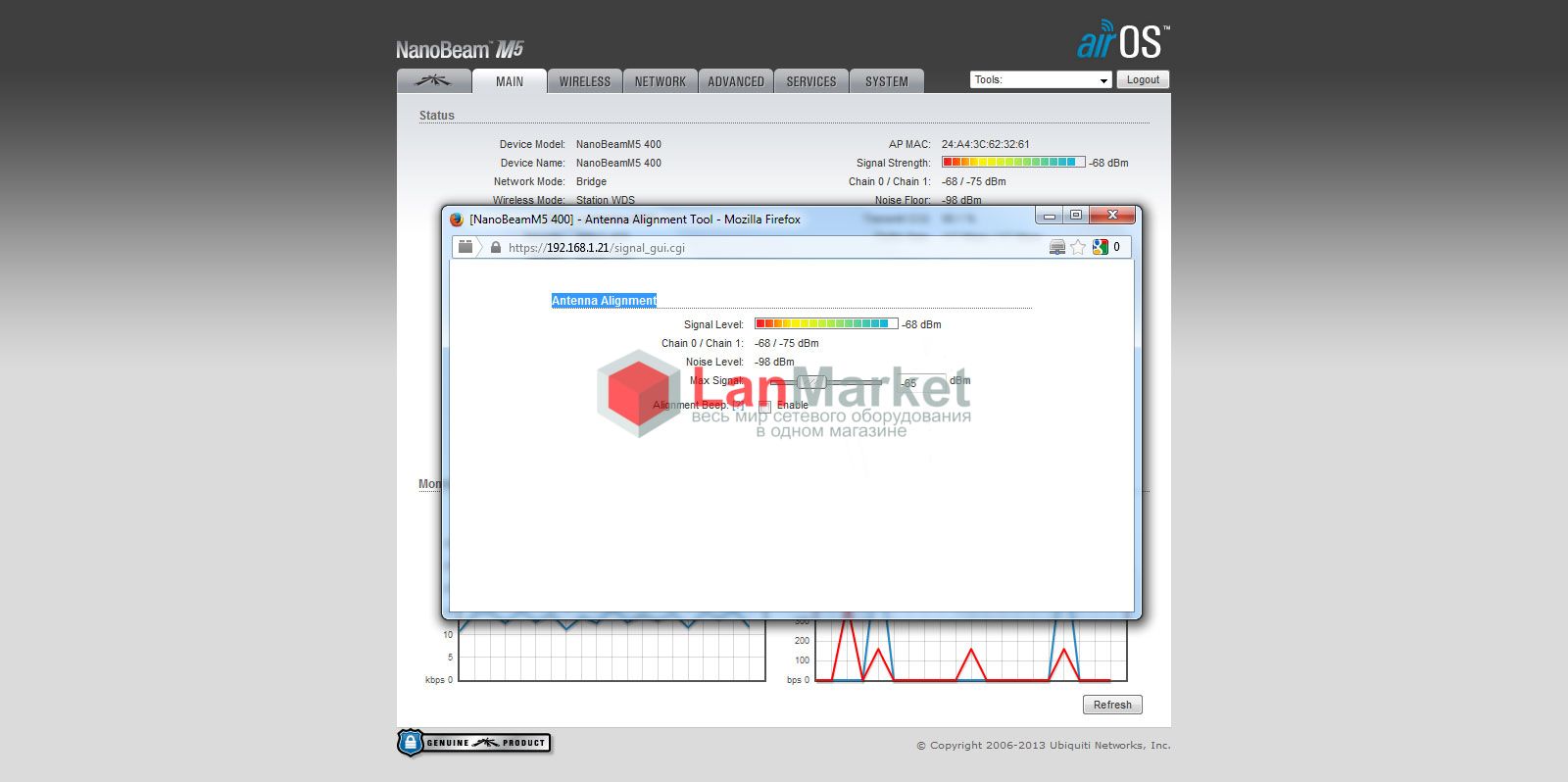
Тесты
И вот теперь, имея стабильный беспроводной канал связи, мы можем приступить к его тестированию.
Начнем с пинга.
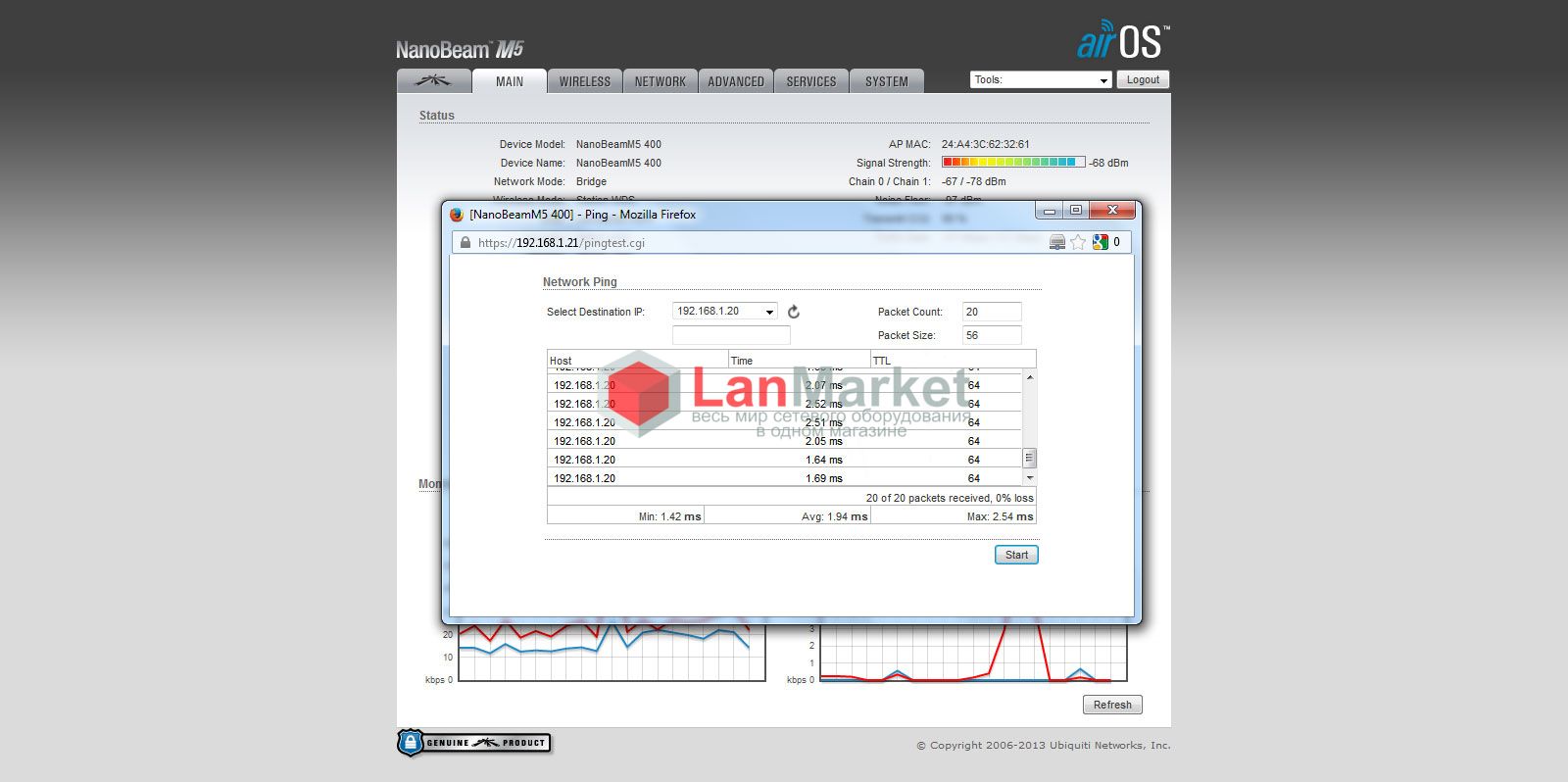
Пинг со стороны второй точки - Avg: 1.94 ms, и примерно такой же, в обратную сторону.
В фирменной операционной системе Ubiquiti AirOS, есть инструмент Speed Test, которым мы тоже воспользуемся, для проверки скорости передачи данных в беспроводном канале связи, не задействуя сетевые интерфейсы.
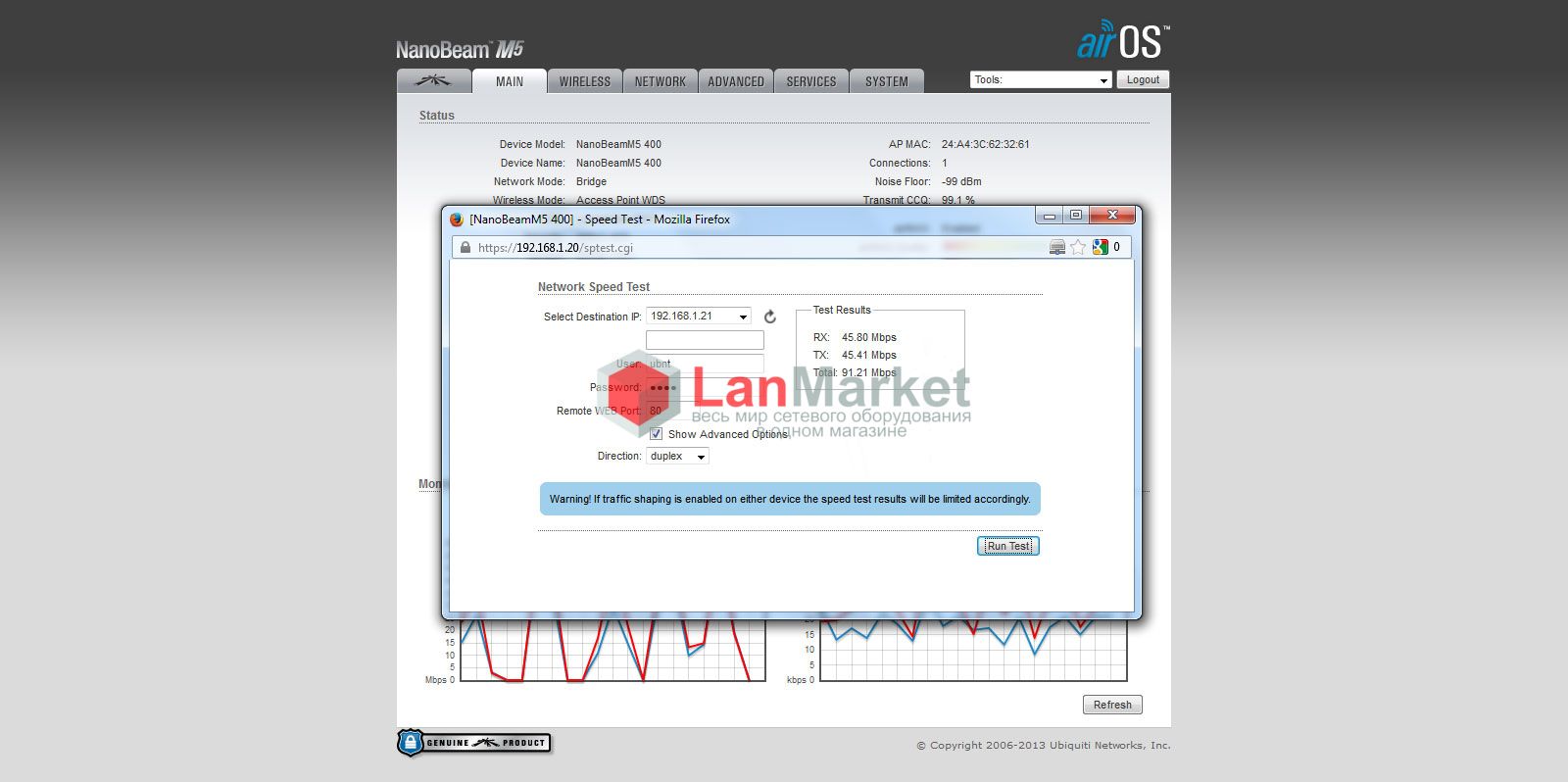
И в итоге, мы получили такие результаты - RX: 45.80Mbps и TX: 45.41Mbps, что суммарно, составляет немногим более 90Mbps.
А теперь, попробует провести тест при помощи утилиты Mikrotik Bandwidth test, установленной на разных ПК, в пределах нашей сети, но по разные стороны беспроводного моста.
Сперва на передачу.
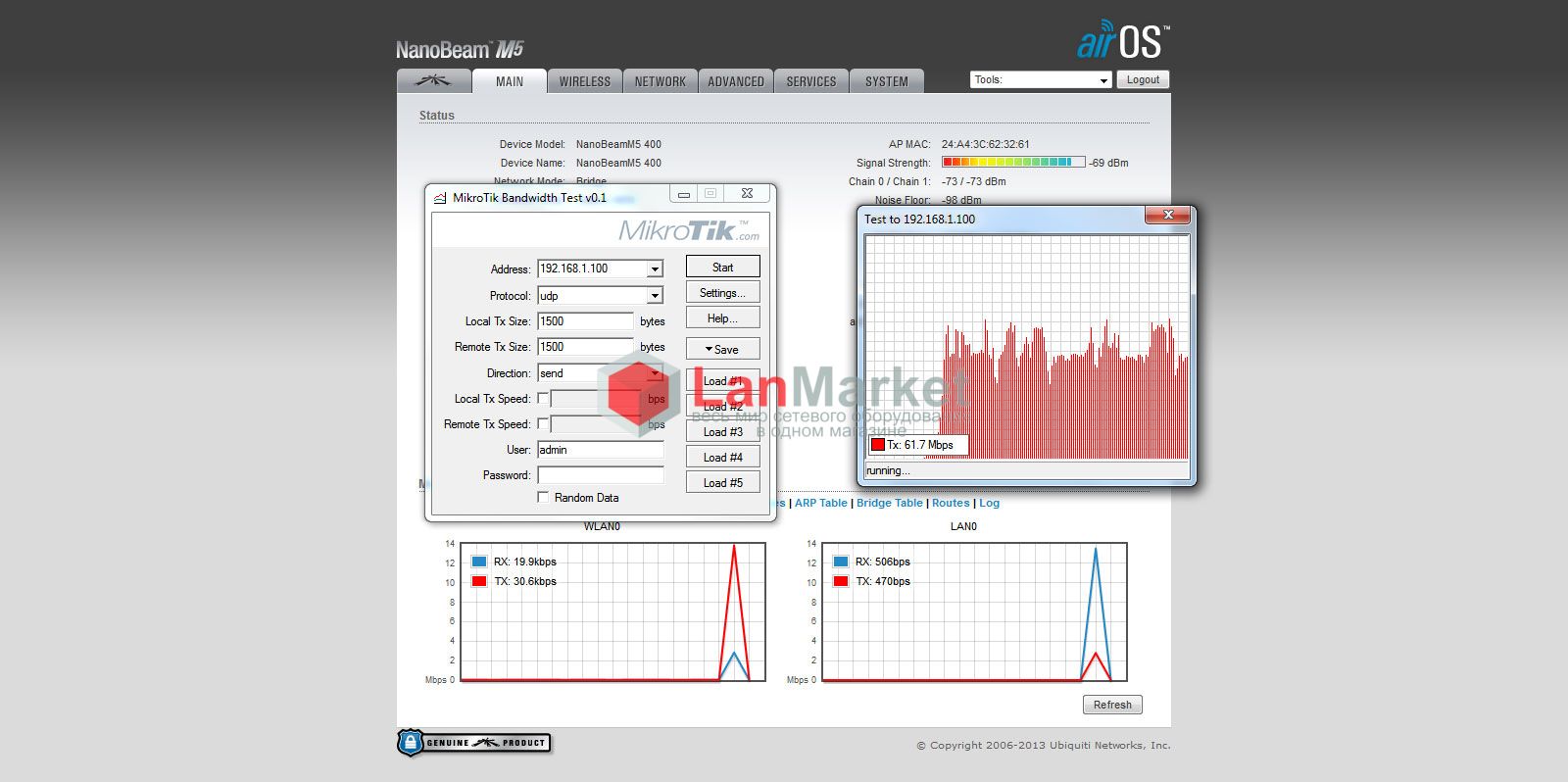
Затем на прием.
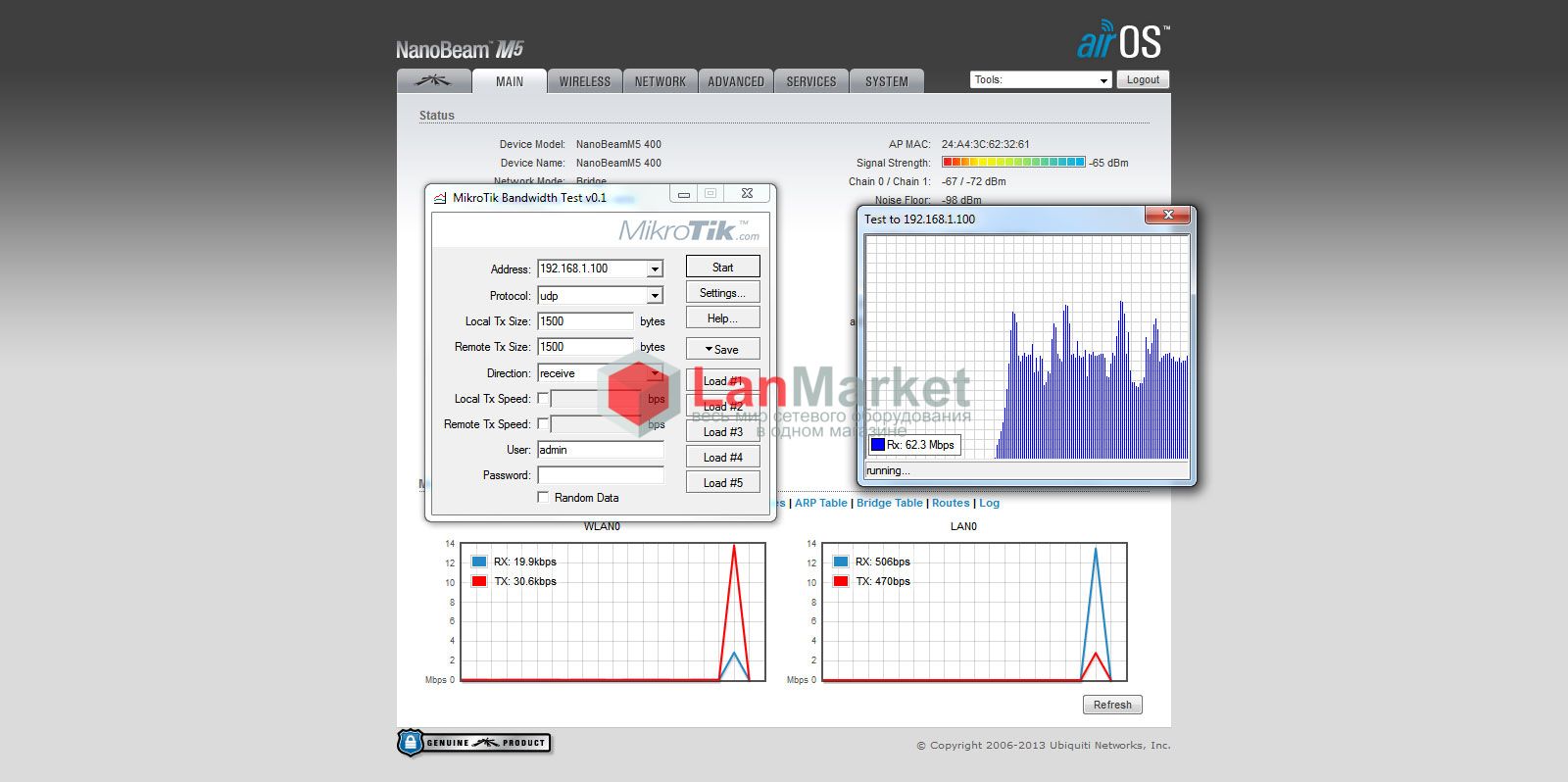
И видим, что оба теста, показывают стабильный результат, со средним показателем, превышающим 60Mbps.
И конечно же, нужно провести тест скорости в Full Duplex режиме.
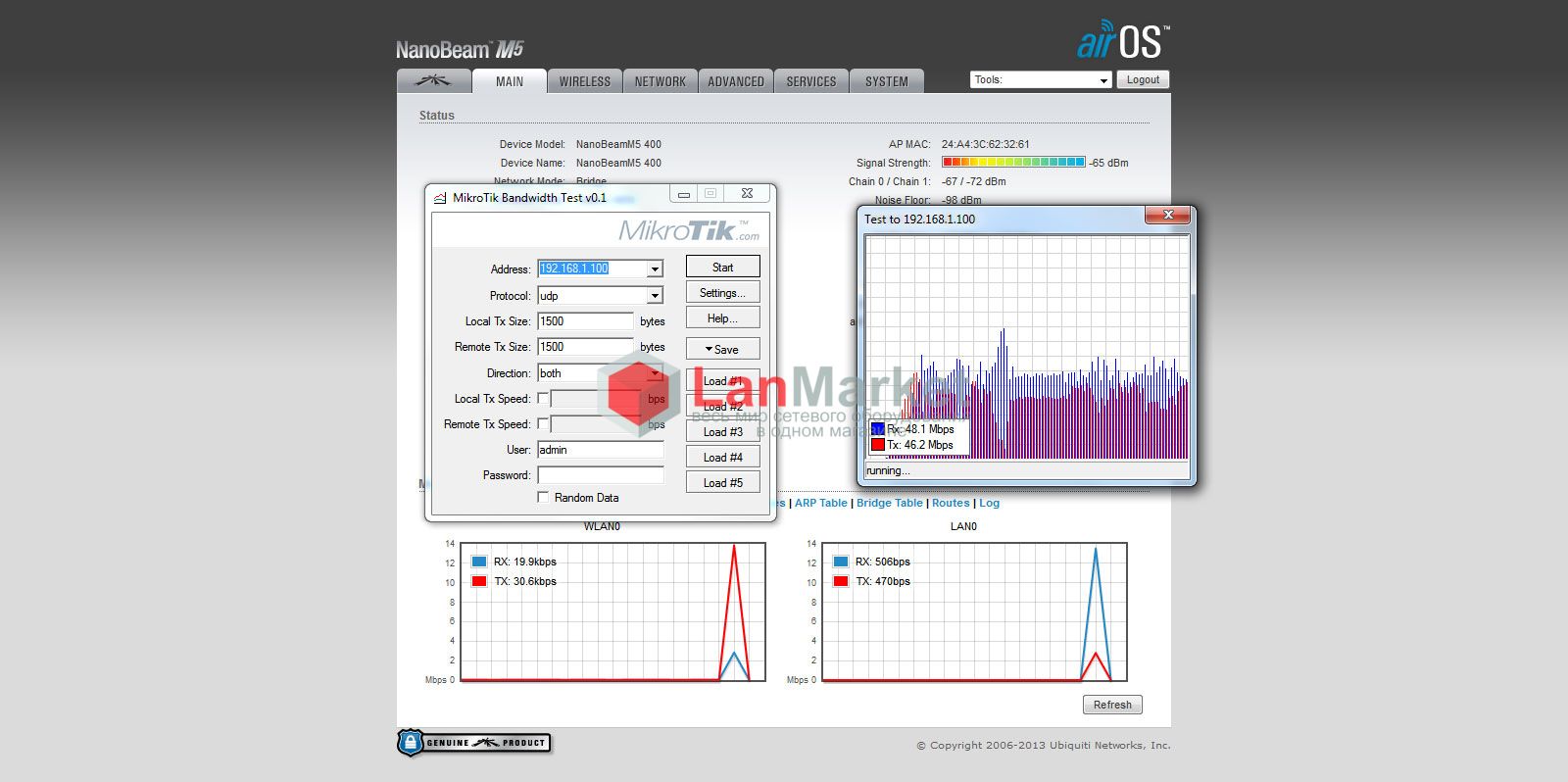
Его результаты, практически полностью повторяют те, которые мы получили при помощи встроенной в AirOS утилиты. Суммарно давая более 90Mbps.
Выводы
Таким образом, мы видим, что даже не в самых идеальных условиях, Ubiquiti NanoBeam M5 NBE-M5-400, полностью справляется с поставленной перед ним задачей, и показывает результаты сравнимые с обычным проводным каналом связи. Хотя, по стоимости, прокладка такого канала, в разы превысила бы затраты на две беспроводные точки доступа NBE-M5-400.
А простота и удобство его сборки, установки, настройки и эксплуатации в целом, просто вызывает восхищение. Тем самым, оборудование Ubiquiti Networks, в лице NanoBeam, лишний раз подтверждает свою состоятельность и продуктивность.












































 Sofetec
Sofetec  Furukawa
Furukawa  Grandway
Grandway  FiFix
FiFix  Cor-X
Cor-X  V-Solution
V-Solution  Ubiquiti Networks
Ubiquiti Networks  D-Link
D-Link  Mikrotik
Mikrotik  TP-Link
TP-Link  Edge-core
Edge-core  BDCOM
BDCOM  Interline
Interline  Jirous
Jirous  RF elements
RF elements  Ok-net
Ok-net  Hortex
Hortex  Cambium Networks
Cambium Networks  Tenda
Tenda  ZTE
ZTE  Huawei
Huawei  Ripley
Ripley  Fujikura
Fujikura  Inno Instrument
Inno Instrument  DVP
DVP  RCI
RCI  Jilong
Jilong  Южкабель
Южкабель  Одескабель
Одескабель  Netis
Netis  FiberField
FiberField  Totolink
Totolink  Grandstream
Grandstream  Yokogawa
Yokogawa  Mimosa
Mimosa  OpenVox
OpenVox  Hikvision
Hikvision  Keenetic
Keenetic  Ютекс
Ютекс  Signal Fire
Signal Fire  Utepo
Utepo  Dahua
Dahua  ONV
ONV  Prolum
Prolum  ATcom
ATcom  Ritar
Ritar  Zyxel
Zyxel  Ruijie
Ruijie  APC
APC  Fibaro
Fibaro  Merlion
Merlion  Mercusys
Mercusys  MULTITEST
MULTITEST
Авторизуйтесь, чтобы добавить отзыв